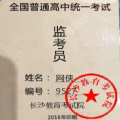番茄小说屏蔽广告怎么设置 番茄小说屏蔽广告教程
更新时间:2024-03-01 16:59:12来源:系统城下载站浏览量:
番茄小说屏蔽广告怎么设置?作为一款深受用户们喜爱的小说阅读软件,番茄小说为用户们提供了丰富的小说资源,无论用户们想看什么类型的小说,都可以轻松在这里找到哦。不过,在阅读小说的过程中,我们可能会遇到广告的干扰,这样很影响自己的阅读体验感。我们该如何将这些广告给屏蔽了呢?接下来,小编就为你们分享一下番茄小说屏蔽广告教程,希望可以帮助到大家!
1、打开番茄小说软件,进入到首页中后我们可以看到能切换到分类、福利、书架、我的页面。在这里点击右下角的【我的】;
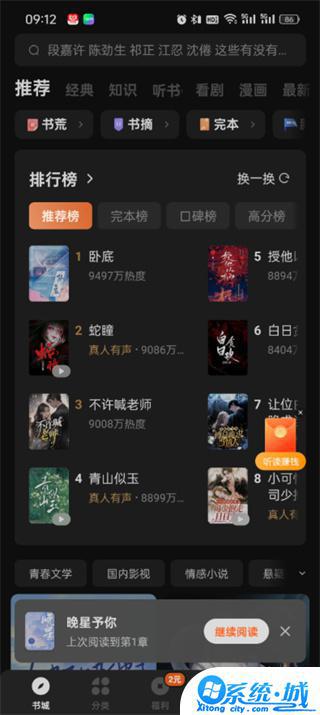
2、然后来到我的页面中后我们需要点击右上角的【设置图标】;
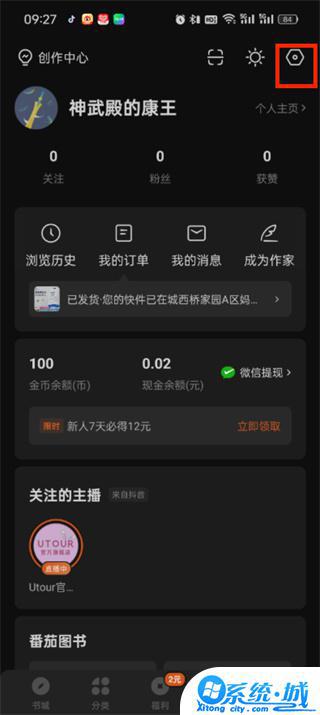
3、接着来到页面中的页面中可以看到有客服、关于番茄、退出登录等功能,我们点击【关于番茄】;
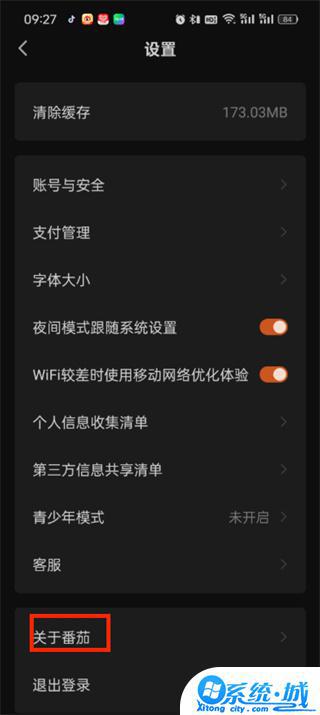
4、进入到该页面中后我们可以更新软件的版本等,在这里我们点击【了解与管理广告推送】;
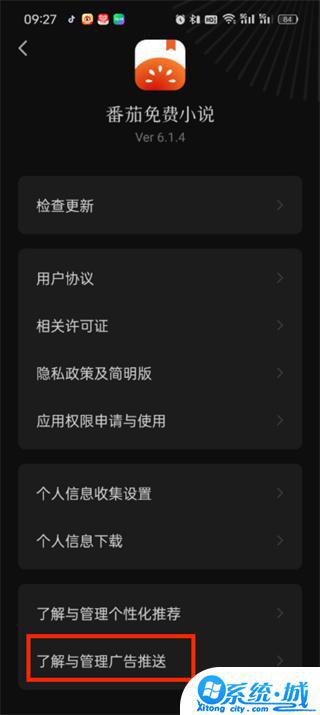
5、最后在了解与管理广告推送的页面中我们把【程序化广告展示设置、个性化广告展示设置】点击关闭即可。
以上就是小编今天为你们讲解的番茄小说屏蔽广告教程啦,希望可以帮助到各位小伙伴哦!想要获取更多的教程内容,欢迎你们锁定本站的后续更新哦!
热门文章
- 大侠立志传军粮失窃任务攻略 大侠立志传军粮失窃任务如何做
- 《三角洲行动》药品使用方法 《三角洲行动》药品如何使用
- 妄想山海蜃龙抓捕攻略 妄想山海蜃龙如何抓捕
- 《第五人格》医生竹荫守护者皮肤获取方法 《第五人格》医生竹荫守护者皮肤如何获取
- 妄想山海葛巾紫花束配方获取攻略 妄想山海葛巾紫花束配方如何获取
- 棍武器怎么使用流星群侠传 棍武器如何使用流星群侠传
- 永劫无间双截棍横栏效果怎么发挥 永劫无间双截棍横栏效果如何发挥
- 饥荒新家园联机版如何更换角色 饥荒新家园联机版更换角色方法
- 《绝区零》阿琦协会纪念币光映怎么获得 《绝区零》阿琦协会纪念币光映如何获得
- 新天龙八部手游如何删除角色 新天龙八部手游删除角色方法
最新手机软件
- 1
- 2
- 3
-
4
自动连点器免费app

系统工具
下载 - 5
-
6
悟空遥控器app官网版

生活实用
下载 - 7
-
8
蜂鸟众包app老版本苹果版

生活实用
下载 -
9
饥饿鲨世界国际服无敌版

其他软件
下载 - 10